| レシートの下部にメッセージ(ボトムメッセージと呼びます)を印刷する設定方法です。 |
| |
|
| ●印刷したい内容を文字入力する(例:登録番号) |
| 1. |
鍵を「設定」の位置に合わせます。
 |
| 2. |
数字ボタンで“2”を入力し、“小計”ボタンを押します。
  |
| 3. |
数字ボタンで“1232”と入力し、“小計”ボタンを押します。
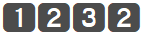  |
| 4. |
メッセージを設定します。
メッセージの設定方式についてはこちらを参照してください。
例:登録番号をボトムメッセージに設定する
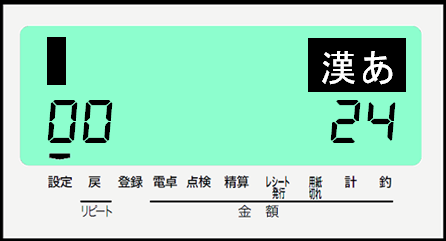
とうろく と入力します
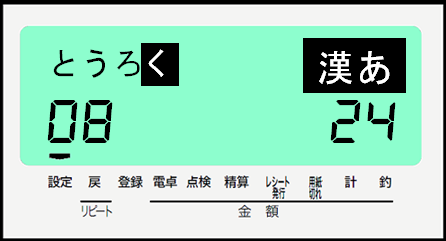
登録 に変換します
“信 ▼変換”ボタンを押します
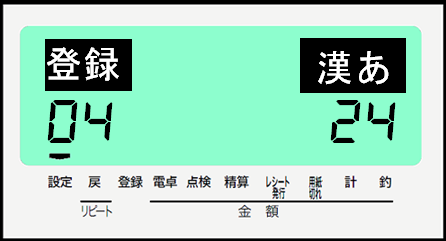
ばんごう と入力します
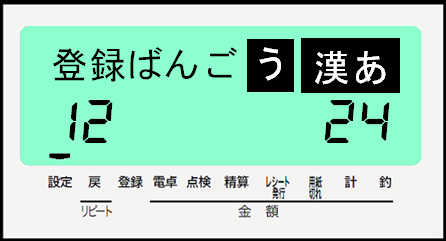
番号 に変換します
“信 ▼変換”ボタンを押します
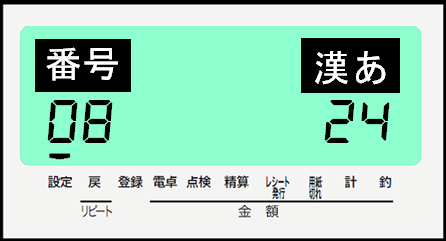
変換確定します
“- 変換確定”ボタンを押します
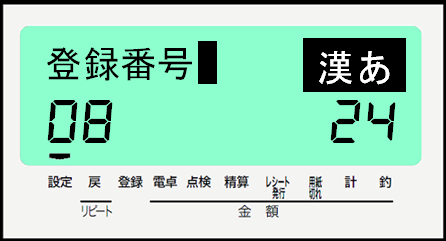
半角英字 の文字入力に切り替えます(右上ABab表示)
“部門5 切替”ボタンを押します
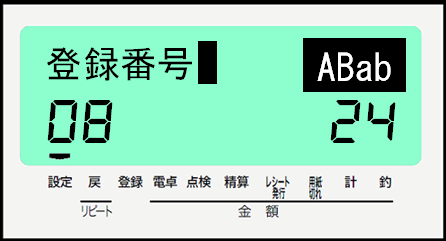
T を入力します
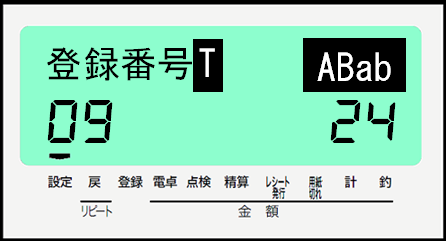
数字 の文字入力に切り替えます(右上1234表示)
“部門5 切替”ボタンを押します
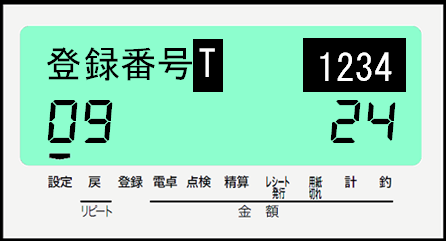
「適格請求書発行事業者の登録申請書」を申請し、登録を受けた場合に事業者に通知される番号を入力してください。
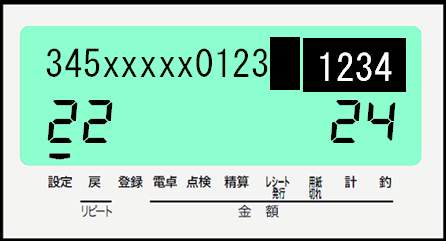 |
| 5. |
“現/ 預” “現/ 預”と押します。
  |
| 6. |
他にまだ設定するメッセージがあれば、上記の4~5の操作を繰り返します。(全部で5つまで) |
| 7. |
最後に“小計”ボタンを押します。

用紙に設定したメッセージが印刷されます。 |